Membangun identitas merek yang kuat adalah langkah penting dalam menarik perhatian dan meningkatkan kepercayaan pelanggan. Dengan Canva, proses tersebut menjadi lebih mudah melalui fitur Brand Kit yang dirancang untuk memudahkan pengelolaan elemen visual merek secara terintegrasi.
Panduan ini mengajak Anda untuk memahami cara menyimpan logo, mengatur warna, dan memilih font yang tepat agar semua elemen branding Anda konsisten dan profesional dalam setiap desain yang dibuat di Canva.
Pengenalan tentang Brand Kit di Canva
Dalam dunia branding digital, konsistensi adalah kunci utama agar identitas merek mudah dikenali dan meninggalkan kesan yang kuat. Canva, sebagai salah satu platform desain terpopuler, menawarkan fitur yang membantu pemilik bisnis dan desainer menjaga konsistensi tersebut melalui Brand Kit. Fitur ini memungkinkan pengguna menyimpan elemen-elemen penting merek seperti logo, palet warna, dan jenis font dalam satu tempat yang mudah diakses.
Dengan menggunakan Brand Kit di Canva, proses pembuatan materi promosi menjadi lebih efisien dan terorganisir. Pengguna tidak perlu lagi mencari, mengingat-ingat, atau mengunggah ulang elemen-elemen merek setiap kali ingin membuat desain baru. Hal ini sangat menguntungkan, terutama untuk bisnis yang membutuhkan banyak materi visual secara rutin dan ingin menjaga keutuhan identitas visual mereka.
Langkah-langkah Awal Mengakses Fitur Brand Kit di Canva
Untuk mulai memanfaatkan fitur Brand Kit, pengguna perlu login ke akun Canva mereka. Setelah masuk, langkah-langkah berikut dapat diikuti:
- Di dashboard utama, klik menu “Brand” yang biasanya terletak di sidebar kiri.
- Pilih opsi “Brand Kit” dari menu dropdown.
- Di halaman Brand Kit, pengguna akan melihat area untuk mengunggah logo, menambahkan palet warna, dan memilih font yang cocok dengan merek mereka.
- Pengguna dapat mengisi semua elemen tersebut dan menyimpannya agar bisa langsung digunakan saat membuat desain baru.
Pastikan akun Canva Anda sudah termasuk ke dalam paket berlangganan Canva Pro, Canva for Teams, atau Canva for Education, karena fitur Brand Kit biasanya tersedia pada paket berbayar ini.
Perbandingan Fitur Utama Sebelum dan Sesudah Menggunakan Brand Kit
| Fitur Sebelum Menggunakan Brand Kit | Fitur Sesudah Menggunakan Brand Kit |
|---|---|
| Harus mengunggah logo dan elemen merek secara manual setiap kali membuat desain | Logo dan elemen merek tersimpan di satu tempat, mudah diakses dan digunakan kapan saja |
| Warna harus diingat atau disusun secara manual di setiap desain | Pallet warna tersimpan otomatis dan dapat langsung diterapkan ke berbagai desain |
| Pilih font satu per satu tanpa konsistensi otomatis | Font merek tersimpan dan bisa dipilih langsung untuk menjaga konsistensi |
| Pengelolaan elemen merek kurang efisien dan berisiko inkonsistensi | Pengelolaan elemen merek lebih terstruktur, membantu menjaga identitas visual tetap konsisten |
“Sejak mengelola Brand Kit di Canva, proses pembuatan materi promosi jadi jauh lebih cepat dan konsisten. Saya tidak perlu lagi takut lupa warna atau logo mana yang harus dipakai, semuanya sudah tersimpan rapi!” — Andi, pemilik usaha kecil
Menyimpan Logo dalam Brand Kit
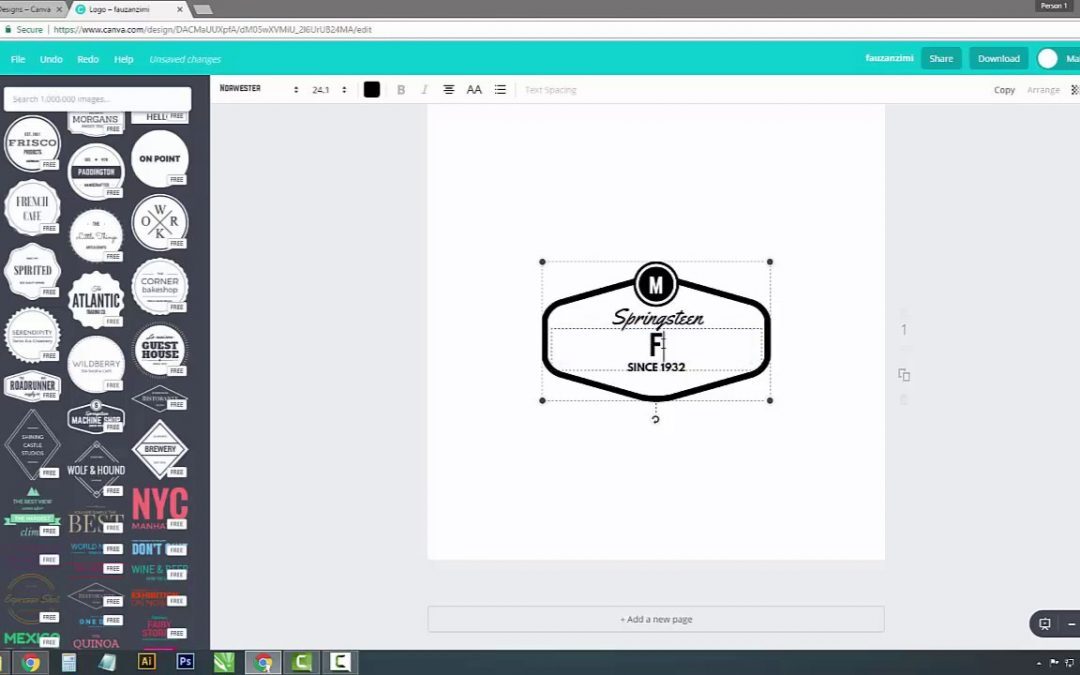
Menambahkan logo ke dalam Brand Kit di Canva sangat penting agar branding Anda tetap konsisten dan mudah diakses setiap saat. Proses ini memungkinkan Anda menyimpan berbagai versi logo sesuai kebutuhan, mulai dari logo utama hingga logo alternatif, yang bisa digunakan sesuai konteks desain yang berbeda.
Pada bagian ini, kita akan membahas langkah-langkah upload logo ke dalam Brand Kit, pengaturan logo utama dan alternatif, serta tips untuk memastikan kualitas gambar logo tetap optimal selama disimpan.
Proses Mengupload Berbagai Format File Logo ke dalam Brand Kit
Sebelum mulai menyimpan logo, pastikan file logo yang akan diupload sudah dalam format yang didukung Canva. Format umum yang biasanya diterima meliputi PNG, JPEG, SVG, dan PDF. Setiap format memiliki keunggulan tersendiri, seperti:
- PNG: Mendukung latar belakang transparan, cocok untuk logo yang memiliki latar belakang transparan.
- JPEG: Baik untuk logo dengan warna penuh dan tidak memerlukan transparansi.
- SVG: Format vektor yang memungkinkan logo diperbesar tanpa kehilangan kualitas, sangat ideal untuk logo yang butuh skalabilitas tinggi.
- PDF: Cocok untuk logo dalam format cetak atau file vektor yang lebih kompleks.
Langkah mengupload logo ke Brand Kit di Canva cukup mudah:
- Masuk ke menu Brand Kit dari dashboard Canva Anda.
- Pilih opsi ‘Upload Logo’.
- Pilih file logo dari komputer dalam salah satu format yang didukung.
- Klik ‘Open’ dan tunggu proses upload selesai.
Saat mengupload, penting untuk memastikan ukuran file tidak terlalu kecil agar logo tetap jelas. Canva secara otomatis akan menyesuaikan resolusi dan kualitasnya sesuai file yang diupload.
Pengaturan Logo Utama dan Logo Alternatif
Setelah logo berhasil diupload, Anda dapat mengaturnya sebagai logo utama maupun logo alternatif sesuai kebutuhan. Pengaturan ini membantu pengguna Canva dengan akses cepat ke logo yang paling sering digunakan dan menggunakannya secara otomatis di berbagai desain.
Contoh penggunaan:
- Logo Utama: Logo utama adalah identitas utama brand Anda, biasanya digunakan di bagian header, footer, atau media promosi resmi.
- Logo Alternatif: Logo ini bisa berupa versi simpel, monokrom, atau logo yang disesuaikan untuk media sosial, watermark, atau background tertentu.
Untuk mengatur logo utama dan alternatif:
- Pilih logo yang ingin dijadikan utama, lalu klik opsi ‘Set as Main Logo’.
- Untuk logo alternatif, upload file yang berbeda, kemudian beri label khusus agar mudah dikenali saat dipilih.
- Setelah itu, logo utama akan otomatis muncul saat Anda memulai desain baru, sementara logo alternatif dapat dipilih sesuai kebutuhan.
Misalnya, Anda memiliki logo utama berwarna penuh dan versi monokrom untuk background gelap. Mengatur keduanya di Brand Kit memudahkan akses dan menjaga konsistensi visual.
Ilustrasi Kualitas Gambar Logo yang Optimal untuk Disimpan
Untuk memastikan logo tetap tajam dan profesional, kualitas gambar saat disimpan sangat penting. Berikut beberapa poin yang harus diperhatikan:
- Resolusi Tinggi: Logo yang disimpan harus memiliki resolusi minimal 300 dpi untuk hasil cetak yang baik dan tampilan yang tajam di layar.
- Format Vektor: Jika memungkinkan, gunakan format vektor seperti SVG atau PDF agar logo dapat diperbesar tanpa kehilangan kualitas.
- Latar Belakang Transparan: PNG atau SVG dengan latar belakang transparan sangat direkomendasikan agar logo fleksibel digunakan di berbagai latar belakang tanpa terlihat kotak putih atau warna lain.
- Konsistensi Warna: Pastikan warna logo sesuai dengan palet brand dan tidak mengalami perubahan saat disimpan atau diubah ukurannya.
Ilustrasi ideal akan menunjukkan logo dengan garis tegas dan detail yang tajam, disimpan dalam format vektor, serta memiliki latar belakang transparan yang bersih. Pastikan pula tidak ada pikselisasi atau blur saat logo diperbesar di desain apa pun.
Mengatur Warna Brand di Canva
Warna adalah salah satu elemen utama dalam membangun identitas visual brand. Dengan memilih dan menyimpan palet warna yang tepat di Canva, kamu akan memastikan tampilan konsisten di semua materi promosi dan komunikasi visual. Pengaturan warna yang baik akan memperkuat citra brand dan memudahkan audiens mengenali produk atau jasa kamu dengan cepat.
Di bagian ini, kita akan membahas langkah-langkah praktis untuk memilih, mengimpor, dan mengelola warna brand secara efektif agar tampilan desainmu tetap harmonis dan profesional.
Memilih dan Menyimpan Palet Warna yang Sesuai dengan Identitas Brand
Memilih warna yang tepat harus didasarkan pada identitas dan karakter brand kamu. Warna mampu menyampaikan emosi, nilai, dan pesan yang ingin disampaikan ke audiens. Untuk itu, buatlah palet warna yang mencerminkan kepribadian brand, misalnya warna cerah untuk brand energik atau warna netral untuk brand yang profesional dan elegan.
Sebelum menyimpan, lakukan riset tentang warna yang cocok. Kamu bisa menggunakan alat seperti Color Hunt, Adobe Color, atau palet dari logo brand kamu sendiri. Setelah mendapatkan kombinasi warna yang tepat, catat kode warna HEX, RGB, atau CMYK-nya agar mudah diimpor ke Canva.
Mengimpor Kode Warna HEX, RGB, atau CMYK ke dalam Brand Kit
Canva memungkinkan kamu untuk memasukkan kode warna secara manual agar warna yang digunakan benar-benar sesuai dengan identitas brand. Berikut langkah-langkahnya:
- Buka menu Brand Kit di Canva dan pilih bagian Warna.
- Klik tombol Tambah Warna Baru.
- Masukkan kode warna HEX, RGB, atau CMYK sesuai format yang tersedia. Pastikan kode warna benar agar warna muncul sesuai harapan.
- Setelah itu, warna akan tersimpan otomatis dan bisa digunakan langsung dalam desain kapan saja.
Ini sangat membantu menjaga konsistensi warna karena kamu tidak perlu mengingat-ingat kode warna setiap kali ingin menggunakannya.
Langkah-langkah Menambahkan dan Mengelola Warna Brand
| Langkah | Deskripsi |
|---|---|
| 1 | Akses menu Brand Kit di Canva dan pilih bagian ‘Warna’. |
| 2 | Klik tombol ‘Tambah Warna’ dan masukkan kode warna HEX, RGB, atau CMYK yang sudah disiapkan. |
| 3 | Simpan warna tersebut untuk digunakan dalam semua desain. |
| 4 | Kelola warna dengan mengedit, menghapus, atau menambah warna baru sesuai kebutuhan. |
| 5 | Pastikan warna yang tersimpan konsisten di seluruh materi branding. |
Konsistensi warna sangat penting untuk membangun identitas brand yang kuat. Warna yang harmonis akan memberikan tampilan yang profesional dan memudahkan pengenalan brand. Contoh kombinasi warna yang harmonis meliputi:
- Biru Tua (#003366) dan Abu-abu Muda (#CCCCCC) untuk tampilan yang elegan dan profesional.
- Kuning Cerah (#FFCC00) dan Hitam (#000000) untuk nuansa energik dan berani.
- Hijau Muda (#66CC66) dan Putih (#FFFFFF) untuk tampilan segar dan bersih.
Penting juga untuk selalu menguji kombinasi warna ini di berbagai media dan memastikan tampilannya tetap harmonis dan tidak bertabrakan di berbagai platform penggunaan.
Menyimpan dan Mengelola Font Brand
Mengelola font yang konsisten dan sesuai untuk brand sangat penting untuk menciptakan identitas visual yang kuat dan profesional. Canva memungkinkan kamu untuk mengunggah font khusus yang sesuai dengan karakter brand, sehingga setiap materi desain tetap harmonis dan mudah dikenali. Dengan pengelolaan font yang baik, proses desain menjadi lebih efisien dan hasilnya pun lebih memikat perhatian.
Di bagian ini, kita akan membahas cara mengunggah font khusus ke dalam Brand Kit Canva, langkah-langkahnya secara lengkap, tips memilih font yang tepat untuk brand, serta contoh tampilan tipografi yang menarik dan konsisten.
Menambahkan dan Mengatur Font Brand
Proses menyimpan font khusus ke dalam Brand Kit di Canva cukup sederhana, tetapi memerlukan perhatian agar font yang diunggah sesuai dengan identitas brand dan keterbacaan pengguna. Berikut adalah langkah-langkah lengkapnya serta tips agar kamu bisa memilih font yang tepat:
| Langkah | Penjelasan |
|---|---|
| 1. Klik menu Brand Kit | Masuk ke akun Canva dan pilih menu ‘Brand Kit’ dari sidebar. Di sana, kamu akan menemukan opsi untuk menambahkan font khusus. |
| 2. Pilih opsi ‘Unggah Font’ | Klik tombol ‘Unggah Font’ yang biasanya terletak di bagian Font Brand. Pastikan kamu sudah mempersiapkan file font dengan format yang didukung, seperti TTF atau OTF. |
| 3. Pilih file font dari perangkat | Temukan file font yang ingin diunggah dari komputer atau perangkat penyimpanan lain, lalu pilih dan konfirmasi pengunggahan. |
| 4. Verifikasi hak cipta font | Pastikan bahwa font yang diunggah memiliki lisensi yang sesuai untuk penggunaan brand, agar tidak terjadi pelanggaran hak cipta. |
| 5. Atur penggunaan font | Setelah font diunggah, kamu dapat menentukan penggunaannya untuk berbagai keperluan desain seperti judul, subjudul, atau teks badan. |
“Penggunaan font yang tepat akan memperkuat identitas brand dan memastikan keterbacaan optimal dalam setiap materi visual.”
Tips Memilih Font yang Sesuai dan Mudah Dibaca
Memilih font bukan hanya soal tampilan yang menarik, tetapi juga harus memperhatikan karakter brand dan kenyamanan membaca. Berikut beberapa tips yang bisa kamu ikuti:
- Sesuaikan karakter font dengan personality brand: Jika brand kamu berkarakter formal dan profesional, pilih font serif seperti Times New Roman atau Georgia. Untuk tampilan yang lebih modern dan santai, font sans-serif seperti Helvetica atau Open Sans cocok digunakan.
- Perhatikan keterbacaan: Pastikan font yang dipilih memiliki bentuk huruf yang jelas dan mudah dibaca, terutama dalam ukuran kecil.
- Gunakan maksimal 2-3 jenis font: Hindari penggunaan terlalu banyak jenis font agar tampilan tetap rapi dan konsisten.
- Uji pada berbagai perangkat dan ukuran: Pastikan font tetap nyaman dibaca di berbagai resolusi layar dan ukuran cetak.
Contoh Tampilan Tipografi Brand yang Konsisten dan Menarik
Contoh terbaik dari penggunaan tipografi yang konsisten adalah merek-merek besar seperti Apple dan Google, yang menggunakan kombinasi font tertentu untuk berbagai materi promosi dan produk mereka. Mereka memadukan font utama untuk judul yang tegas dan font pendukung untuk isi, sehingga tampilan tetap harmonis dan profesional.
Misalnya, sebuah brand fashion muda mungkin memakai font sans-serif yang modern dan bersih untuk judul, seperti Montserrat, dan font yang lebih simpel untuk isi, seperti Lato. Dengan pengaturan ini, tampilan visual menjadi menarik, mudah dibaca, dan mampu memperkuat identitas brand secara visual.
Menggunakan Brand Kit untuk Membuat Konten Konsisten
Setelah semua elemen brand seperti logo, warna, dan font tersimpan di dalam Brand Kit Canva, saatnya memanfaatkannya untuk menciptakan konten yang seragam dan profesional. Penggunaan yang konsisten akan memperkuat identitas visual brand Anda di berbagai platform dan media promosi. Dalam bagian ini, kita akan membahas langkah-langkah menggunakan elemen-elemen tersebut secara efektif dalam berbagai template dan bagaimana menyimpan desain yang sudah disesuaikan sebagai template sendiri.
Mengintegrasikan Logo, Warna, dan Font dalam Berbagai Template
Untuk memastikan visual brand tetap konsisten, gunakan elemen dari Brand Kit setiap kali Anda membuat konten di Canva. Berikut langkah-langkahnya:
- Pilih template yang sesuai dengan kebutuhan konten, seperti post media sosial, poster, atau materi promosi lainnya.
- Di bagian elemen, klik ikon logo dari Brand Kit dan tempatkan logo di posisi yang diinginkan. Pastikan ukurannya proporsional dan tidak mengganggu elemen lain.
- Gunakan palet warna dari Brand Kit untuk mengubah warna latar, teks, dan elemen grafis di template. Program Canva akan secara otomatis menyediakan warna yang sudah tersimpan, memudahkan Anda menjaga konsistensi warna.
- Ganti font default dengan font dari Brand Kit. Pilih teks yang ingin diubah, lalu pilih font yang sudah tersimpan agar gaya visual tetap sesuai identitas brand.
Dengan mengikuti langkah ini, setiap bagian konten yang dibuat akan secara otomatis sesuai dengan identitas visual yang telah ditentukan, sehingga hasilnya tampak profesional dan seragam di semua platform.
Proses Menyesuaikan Template dengan Brand Identity
Berikut tabel yang menunjukkan langkah-langkah menyesuaikan template dengan identitas brand Anda:
| Langkah | Deskripsi | Contoh |
|---|---|---|
| Memilih template | Pilih template yang sesuai tema dan format, misalnya untuk posting Instagram. | |
| Menambahkan logo | Seret logo dari Brand Kit ke posisi yang diinginkan pada template. | |
| Mengubah warna | Ganti warna latar dan elemen grafis menggunakan palet warna dari Brand Kit. | |
| Mengganti font | Pilih font dari Brand Kit untuk judul dan isi teks agar serasi. | |
| Menyimpan sebagai template | Setelah selesai, klik ‘Simpan sebagai template’ agar dapat digunakan berulang. |
Langkah-langkah ini membantu memastikan semua konten visual yang dibuat tetap sesuai dengan identitas brand dan lebih efisien untuk proses produksi konten berikutnya.
Menyimpan Layout dan Desain sebagai Template
Setelah menyesuaikan desain dengan elemen brand, Anda dapat menyimpan layout tersebut sebagai template untuk digunakan lagi di masa depan. Caranya:
- Pastikan semua elemen sudah sesuai dan lengkap.
- Klik tombol “Simpan sebagai template” yang biasanya tersedia di bagian atas atau samping editor Canva.
- Berikan nama yang jelas dan deskriptif, agar mudah dikenali saat digunakan kembali.
- Template ini akan tersimpan di bagian “Template Saya” dan bisa diakses kapan saja untuk menciptakan konten baru dengan gaya yang sama.
Menggunakan template yang sudah disesuaikan akan menghemat waktu dan menjaga konsistensi visual dalam seluruh rangkaian konten marketing Anda.
Contoh Penggunaan Brand Kit dalam Pembuatan Post Media Sosial dan Materi Promosi
Misalnya, saat membuat post Instagram untuk peluncuran produk baru, Anda dapat:
- Menggunakan logo dari Brand Kit sebagai bagian utama atau di pojok gambar.
- Mengaplikasikan warna utama brand sebagai latar belakang atau highlight elemen penting, sehingga langsung terlihat identitasnya.
- Menggunakan font brand untuk judul dan call-to-action agar pesan tersampaikan secara visual sesuai brand guidelines.
Sementara itu, saat membuat banner promosi untuk email marketing, Anda bisa:
- Menerapkan layout yang sudah disimpan sebagai template, sehingga tetap konsisten dari satu kampanye ke kampanye lainnya.
- Menggunakan warna dan font dari Brand Kit untuk menjaga keseragaman visual.
- Menambahkan logo secara otomatis dari Brand Kit, menghindari lupa atau ketidakkonsistenan dalam penempatan logo.
Dengan memanfaatkan elemen dari Brand Kit secara rutin dan sistematis, konten yang dihasilkan akan terlihat profesional, mudah dikenali, dan memperkuat identitas brand di mata audiens.
Tips dan Trik Mengelola Brand Kit Secara Efektif
Pengelolaan Brand Kit yang baik sangat penting untuk menjaga konsistensi visual dan pesan dari merek Anda. Dengan mengikuti beberapa tips dan trik, Anda dapat memastikan elemen-elemen brand tetap terorganisir, relevan, dan selalu siap digunakan saat membuat konten kapan saja diperlukan.
Memiliki standar yang jelas dalam pengelolaan Brand Kit membantu seluruh tim atau pihak terkait untuk menggunakan elemen brand secara profesional dan seragam. Selain itu, pemeliharaan yang rutin dan terencana akan memastikan bahwa Brand Kit tetap up-to-date dan mencerminkan perkembangan serta identitas terbaru dari merek Anda.
Standar Penggunaan Elemen Brand Secara Profesional
Dalam mengelola Brand Kit, menetapkan standar penggunaan elemen seperti logo, warna, dan font sangat krusial. Standar ini berfungsi sebagai pedoman agar seluruh materi branding tetap konsisten dan profesional. Berikut beberapa panduan utama:
- Pembatasan Penggunaan Logo: Tentukan aturan terkait ukuran minimum, jarak aman dari elemen lain, serta versi logo yang cocok digunakan dalam berbagai konteks.
- Pemilihan Warna: Pastikan warna utama dan sekunder digunakan sesuai dengan panduan warna yang sudah dibuat, dan hindari modifikasi warna yang tidak sesuai.
- Penggunaan Font: Tetapkan ukuran, gaya, dan kombinasi font yang harus dipakai dalam seluruh materi branding agar tetap harmonis.
Dengan standar yang terdefinisi dengan baik, setiap konten yang dibuat akan terlihat profesional, memperkuat identitas visual, dan meningkatkan kepercayaan audiens terhadap merek.
Praktik Terbaik dalam Memperbarui dan Memelihara Brand Kit
Brand Kit harus selalu relevan dan mencerminkan kondisi terbaru dari merek. Berikut adalah praktik terbaik yang bisa diikuti:
- Evaluasi Berkala: Atur jadwal evaluasi minimal setiap 6 bulan untuk memastikan elemen-elemen brand masih sesuai dengan identitas dan strategi perusahaan.
- Catatan Perubahan: Dokumentasikan setiap pembaruan yang dilakukan pada logo, warna, atau font agar tim dapat mengikuti perkembangan terbaru.
- Libatkan Tim Kreatif: Melibatkan desainer dan tim pemasaran dalam proses revisi untuk memastikan konsistensi dan kreativitas tetap terjaga.
- Gunakan Versi Digital yang Terpusat: Simpan semua elemen terbaru dalam satu folder atau platform yang mudah diakses untuk menghindari penggunaan file usang.
Langkah-langkah ini membantu memelihara integritas dan keberlanjutan Brand Kit, sekaligus memudahkan proses pembaruan secara efisien dan terorganisir.
Checklist Pengelolaan Brand Kit Secara Berkala
| Aktivitas | Frekuensi | Keterangan |
|---|---|---|
| Evaluasi konsistensi logo dan elemen visual | Setiap 3-6 bulan | Pastikan penggunaan logo sesuai standar dan tidak ada logo usang |
| Pembaruan warna dan font jika diperlukan | Setiap 6 bulan | Sesuaikan dengan branding terbaru atau rebranding |
| Backup dan dokumentasi elemen brand | Setiap bulan | Pastikan semua file terbaru tersimpan dengan aman |
| Pengumpulan feedback pengguna tentang Brand Kit | Setiap 3 bulan | Perbaiki dan sesuaikan elemen berdasarkan masukan |
“Ketika elemen branding digunakan secara konsisten dan diperbarui secara tepat waktu, brand akan mampu membangun kepercayaan dan pengenalan yang kuat di mata audiens.” — Dr. John Smith, Pakar Branding dan Desain Visual
Dengan mengikuti panduan dan praktik terbaik ini, pengelolaan Brand Kit dapat dilakukan secara efisien dan profesional. Konsistensi dan pemeliharaan yang rutin akan membantu merek Anda tetap relevan dan kuat di pasar.
Terakhir
Dengan menguasai pengelolaan Brand Kit di Canva, proses pembuatan konten menjadi lebih efisien dan konsisten, mendukung keberhasilan branding secara digital. Terapkan langkah-langkah ini secara rutin untuk memastikan identitas merek tetap kuat dan mudah dikenali di setiap platform.